Skelbimas
Prieigos formos gali padaryti duomenų įvedimo užduotis patogesnes jums ir jūsų duomenų bazės vartotojams. Sukurkite patogią vartotojui duomenų bazės aplinka 5 geriausios „Microsoft“ prieigos prie duomenų bazių alternatyvosNemokama duomenų bazės programinė įranga nėra blogai. Šiame straipsnyje aprašomos penkios geriausios „Microsoft Access“ nemokamos ir lengvai naudojamos alternatyvos. Skaityti daugiau neatskleisdami vidaus duomenų bazės veikimo ir suteikite sau ramybę, kad jūsų duomenys yra saugūs.
Tolesni mūsų Prieiga prie užklausų vadovėlio Greita užklausų programa „Microsoft Access 2007“ Skaityti daugiau 2010 m., kai skaitytoja Jeanne Thelwell paprašys, ši instrukcija apims prieigos formą kūrimas, modifikavimas, dizaino valdymas ir formos savybės, kad suteiktumėte valdžią savo duomenų bazėje dizainas.
Šios instrukcijos tikslais naudosime atvirojo kodo JAV senatorių kontaktinės informacijos lapą. Kai jau esate atsisiuntė failą, turėsite išpakuoti jį įsimenamoje vietoje - mums to prireiks vos per sekundę.
Pradėkime
Prieš sukurdami prieigos formą, turėsime importuoti savo duomenų bazę. Jei žaidžiate namuose, tai yra aukščiau pateikta nuoroda, nors ši instrukcija veiks ir su jūsų duomenų rinkiniu.
Pradėkite pasirinkdami „Tuščią darbalaukio duomenų bazę“, kaip parodyta žemiau:
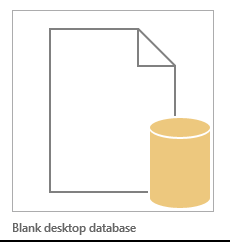
Dabar duomenis galime importuoti naudodami skirtuką „Išoriniai duomenys“, esantį ekrano viršuje, dešinėje:
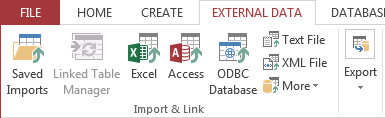
Šiandien būsime naudojant .xml failą Kas yra XML failas ir kaip jį atidaryti ir naudoti?Galbūt matėte terminą „XML“. Galbūt net netyčia atidarėte XML failą. Kas yra XML ir kaip juo naudojatės? Skaityti daugiau . Skirtuke Išoriniai duomenys pasirinkite XML failą. Eikite į vietą, kurioje išpakavote failą, ir pasirinkite, kur jus pasitiks, naudodamas meniu Importuoti XML. Tai turėtų atspindėti toliau pateiktą ekrano kopiją. Paspauskite Gerai importuoti į mūsų naują duomenų bazę.
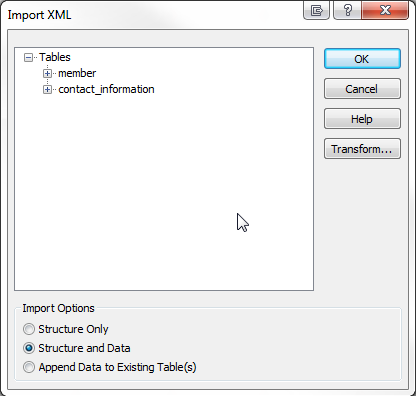
Kairiajame stulpelyje nurodomi turimi duomenų bazės objektai ir, jei viskas iki šiol veikė, dabar turėtumėte pamatyti mūsų importuotus duomenų objektus Kontaktinė informacija ir narys. Dukart spustelėkite, kad atidarytumėte narys. Dabar jūsų duomenų bazės laukai turėtų būti užpildyti šlovingąja JAV senatoriaus kontaktine informacija.
Mūsų greitosios prieigos formų mokymo programa
Prieigos formos yra pritaikomi dizaino objektai, leidžiantys suteikti sau ir duomenų bazės vartotojams prieinamą duomenų bazės patirtį. Tinkamai parengta forma gali padėti padidinti efektyvumą ir pagerinti duomenų įvedimo tikslumą, todėl ji yra verta mokytis tokių dalykų kaip lentelės Greita lentelių programa „Microsoft Access 2007“ Skaityti daugiau Norėdami sutaupyti laiko, redaguoti brangias klaidas.
Pereikime prie linksmybių. Mūsų duomenų bazė pilna. Mūsų pirštai yra veržlūs. Pasirinkite Sukurti skirtuką sekė Forma. „Outlook“ numatytoji reikšmė bus pagrindinė mūsų pasirinktos lentelės forma, rodoma tinkamai pavadintame maketo vaizdas.
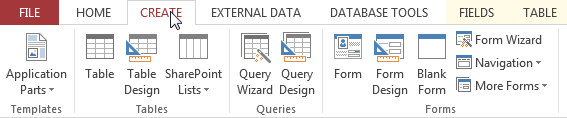
Pataikė greitas išsaugojimasviršutiniame dešiniajame ekrano kampe ir voilà! Jūs sukūrėte labai paprastą, vizualiai nepatrauklią formą - tačiau tai yra mūsų tinkinamos duomenų bazės sąsajos pagrindas. Kol esame čia, nedvejodami vilkite ir upuokite formos laukus, kad jie atitiktų jūsų duomenų bazę, arba dešiniuoju pelės mygtuku spustelėkite, jei norite ištrinti parinktis.
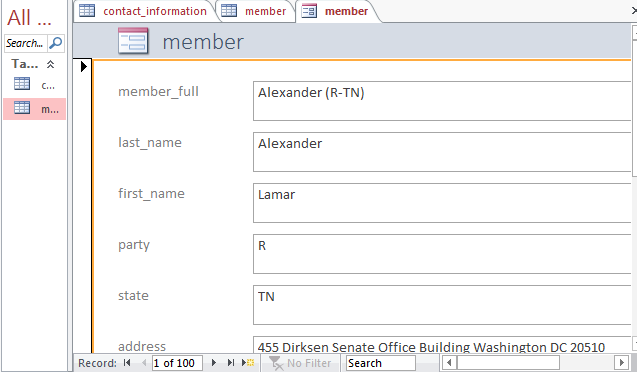
Taip pat verta atkreipti dėmesį į siūlomų dizaino variantų asortimentą Formos išdėstymo įrankiai kontekstinis skirtukas. Čia laikomi projektiniai elektriniai įrankiai, pradedant nuo:
- Momentiniai temos pokyčiai
- Spalvų ir šriftų pasirinkimas
- Antraštės ir poraštės parinktys
- Papildomo lauko sukūrimas
- Formos valdikliai: mygtukai, naršymo įrankiai, sąrašai, meniu ir pogrupiai
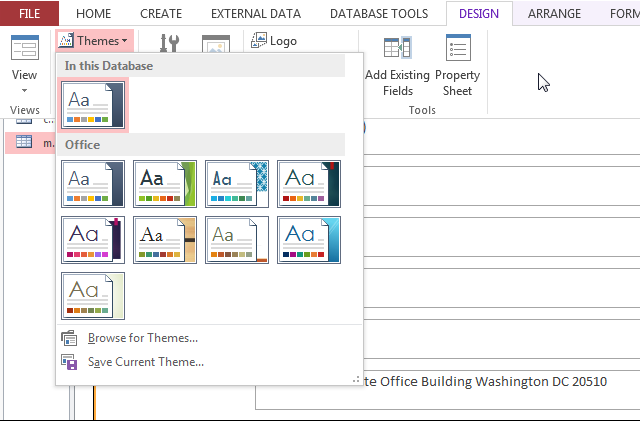
Kai kurios iš šių nepaprastai įdomių įrankių pradės veikti akimirksniu. Pirmiausia galime žaisti su mūsų senatorių kontaktinės informacijos formos formatu.
Formavimas
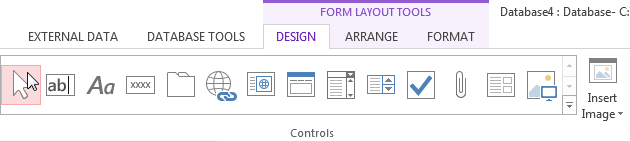
Mūsų Formos išdėstymo įrankiai skirtuke yra formos pritaikymo laukai. Pasirinkę jį pateksite į panašų į mūsų ekraną. Šiuo metu galite laisvai pažaisti su kai kuriais nustatymais, kad suprastumėte jų vaidmenį formuojant dizainą ir estetines galimybes.
Taip pat gali reikėti „Ainsley Harriot“ fono su žaliu užpildu, paryškintu kursyvu pabrauktu žaliu tekstu ir žaliais kontūrais. Kažkas labai „MySpace“ / „MSN Messenger“ apie tai, bet galbūt ne visiems ...
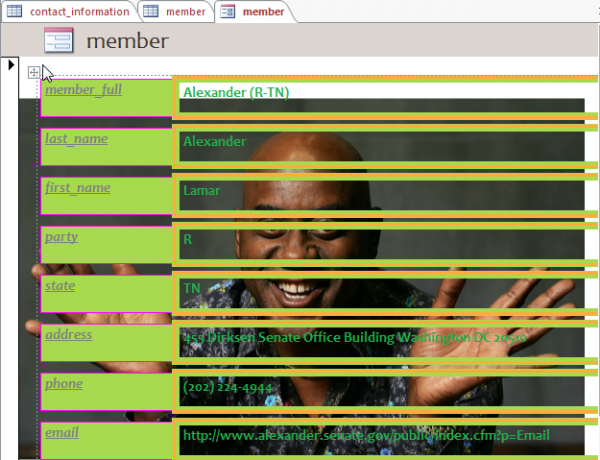
Jei tai nėra patraukliai atrodantis patrauklus dizainas, galite pasirinkti ir keletą protingų variantų.
Eikite atgal iki Namai skirtuką, kuriame galite rasti vaizdas variantas. Čia galite peržiūrėti galimus formos rodinius. Sveikiname, jūs ką tik parengėte pirmą pritaikytą prieigos formą. Jūsų duomenų bazės vartotojai skubės jums padėkoti!
Formos vedlys palengvina formos kūrimą
„Microsoft“ buvo išskirtinai malonūs 2013 m. „Office“ leidime. Suprasdami mūsų visuomenės norus nuolat gerinti efektyvumą, jie įtraukė gana patogų formos vedlį, leidžiantį praleisti niūrias, praktiškas detales.
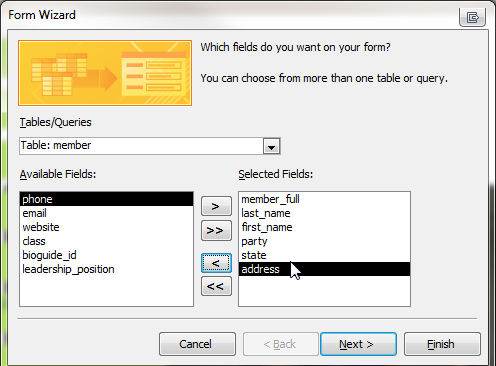
Prieigos formos vedlys yra naudingas, greitas formų kūrimo įrankis, kuris leidžia jus suprojektuoti vairavimo vietoje, o jūs pagreitinsite nomenklatūros sudarymą, pateikdami išankstinius stulpelių, eilučių, lentelių dydžių, stilių ir temos.
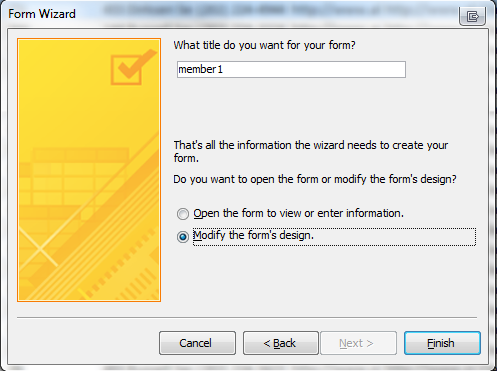
Galite naudoti vedlį, jei norite greitai nuspręsti, kuris formos stilius atitinka jūsų duomenų bazę ir vartotojo reikalavimus.
Prieigos formų įvairovė
Žinoma, ne visada gali reikėti importuoti duomenų bazę ir nustatyti pagrindinę formą. Yra keletas kitų formų formatų, atsižvelgiant į jūsų duomenis, taip pat dizaino valdikliai, skirti palengvinti naršymą vartotojui. Panagrinėkime kai kuriuos iš jų dabar.
Keturi formos formatai
- Vienos lentelės forma. Kaip atrodo: viena forma, atitinkanti vieną duomenų bazės lentelę. Tai yra funkcinis, pagrindinis ir gali būti naudojamas atlikti daugelį užduočių.
- Vienos lentelės forma su paieškos lauku: Vis dar naudojant tik vieną formą, vieną duomenų bazės sąranką, peržvalgos lauke galima pateikti duomenis iš kitos lentelės ar duomenų bazės arba projektuoti apibendrintas duomenų diapazono vertes. Duomenys „ieškomi“ kaip reikalaujama.
- Pagrindinė / detalioji forma: „Master to Subform“ santykiai, t. Y. Viena pagrindinė forma nukreipia daugelį pogrupių
- Pagrindinė / detalioji forma su paieškos lauku: Tas pats pagrindinio / apatinio formato santykis, tačiau su papildomais paieškos laukais pagrindiniame arba poforminiuose elementuose.
Vieną iš šių keturių formos formatų rasite beveik visose „Access“ duomenų bazės formose, todėl susidurkite šiek tiek laiko susipažinti su jų išvaizda, stipriosiomis ir silpnybėmis bei kur jie turėtų būti pritaikytas.
Naudokite savybių lapą
Ypatybės lapas yra linksmai naudinga šoninė juosta, randama Formos išdėstymo įrankiai skirtukas:
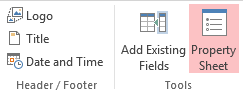
Jame yra naudingos informacijos apie jūsų formą rinkinių ir galite ją naudoti norėdami greitai redaguoti, modifikuoti ir perjungti daugybę variantų. Nežinote, kokį variantą veikia? „Access“ suteikia patogų patarimą apatiniame ekrano kairiajame kampe.
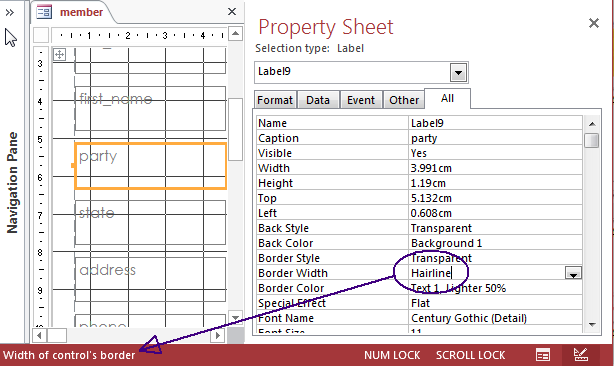
Negalime pabrėžti, koks savybių lapas gali būti naudingas keičiant skrydžius. Tačiau parinkčių yra per daug, kad kiekviena iš jų būtų detali, todėl apimsime dvi, kurių jums gali prireikti nedelsiant:
Slėpti lauką
Ar norite užtikrinti, kad jūsų vartotojai nepatektų į tam tikrą lauką? Prieiga leidžia paslėpti atskirus lauko įrašus.
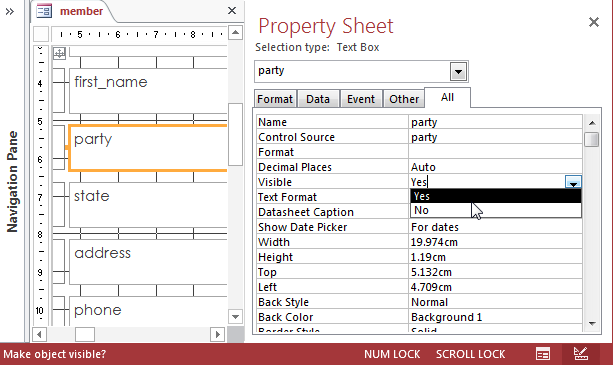
Pasirinkite lauką, kurį norite paslėpti. Mes pasirinkome vakarėlis, iš esamos duomenų bazės formos. Kai pasirinksite lauką, ypatybių lapas turėtų būti atnaujintas ir galėsite perjungti lauko matomumą išskleidžiamajame laukelyje.
Užrakinkite savo formą
Gali tekti, kad kiti vartotojai turėtų prieigą prie jūsų duomenų bazės, tačiau nenorite, kad jie kištųsi į jūsų lentelių ir užklausų smulkiai suderintą vidinį veikimą, o ypač su jokiu VBA kodu.
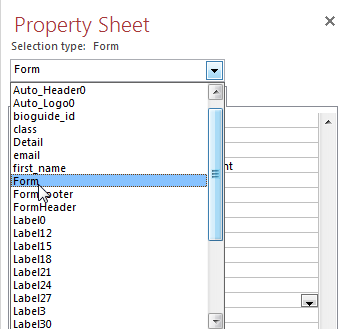
Grįžkite į savybių lapą. Norėdami rasti, slinkite per paveikslėlį Forma - savybės, kurias mes redaguosime, bus taikomos visai formai, priešingai nei vieno lauko izoliacija, kurią aprašėme aukščiau.
Maždaug įpusėjus savybių lapą, turėtumėte pamatyti šias parinktis:
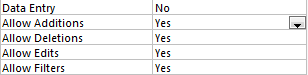
Pakeiskite kiekvieną nuosavybę į ne. Dabar jūsų nuosavybės lapas turėtų atitikti šį:
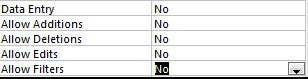
Tada perjunkite į dizaino vaizdas ir ypatybių lapo išskleidžiamajame lauke raskite Forma dar kartą. Perjungti Leisti išdėstymo rodinį į ne. Tai sustabdo bet kokius papildomus vartotojus, pasiekiančius maketo rodinį, kur jie galėtų tiesiogiai redaguoti formą.
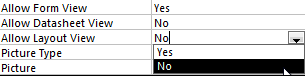
Paskirstymas
Mes sukūrėme savo formą, susipainiojome su formatavimu, žaidėme su nuosavybėmis ir apribojome redakcinę prieigą. Dabar turime išsaugoti savo formą platinimui. Prieš platindami mūsų duomenų bazę, turime konvertuoti failą iš .accdb į .accde, apriboti bet kokius kitus projekto pakeitimus ar lauko redagavimą.
Išsaugokite dabartinę duomenų bazę įsimenamoje vietoje. Prieš konvertuodami failą programoje Access įsitikinkite, kad padarėte originalaus duomenų bazės failo kopiją (ar dvi!) duomenų bazės sugadinimo atvejis. Tai veiks kaip mūsų meistras kopija. Galime atnaujinti formos dizainą ar įrašus, pasiekiamus per šį failą, išsaugoti ir perskirstyti.
Eikite į failą> Išsaugoti kaip. Jums turėtų būti pateiktos šios galimybės:
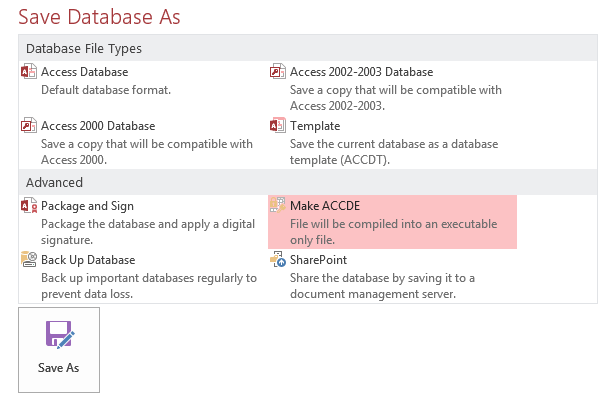
Pasirinkite ACCDE failas ir pataikė Išsaugoti kaip.
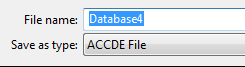
Dabar jūsų duomenų bazėje yra tik formos peržiūra:
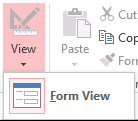
Įrašymo vietoje dabar bus du failai: pagrindinė mūsų kopija - .accdb - ir mūsų platinimo versija - .accde. Paskirstykite failą su masyvi spynos savo vartotojams.
Grįžk kitą kartą
Ši instrukcija turėjo apšviesti prieigos pasaulis „Excel Vs.“ Prieiga - ar skaičiuoklė gali pakeisti duomenų bazę?Kurį įrankį turėtumėte naudoti tvarkydami duomenis? „Access“ ir „Excel“ yra duomenų duomenų filtravimas, lyginimas ir užklausų teikimas. Mes parodysime, kuris iš jų geriausiai tinka jūsų poreikiams. Skaityti daugiau Formos jums, leisiančios jums suprasti pagrindinį dizainą, formatavimą, savybes ir paskirstymą. Artimiausiu metu grįšime išsamiau aprašydami prieigos dizaino valdymo funkcijas, kad galėtumėte sukurti išsamesnes formas, atitinkančias jūsų poreikius.
Ar jums patiko ši instrukcija? Ar turite kokių nors „Access Form“ gudrybių, kurias galėtų perduoti kitiems skaitytojams? Pasidalykite savo žiniomis žemiau!
Gavinas yra MUO vyresnysis rašytojas. Jis taip pat yra „MakeUseOf“ šifravimo seserų svetainės „Blocks Decoded“ redaktorius ir SEO vadovas. Jis turi šiuolaikinio rašymo bakalaurą („Hons“) su skaitmeninio meno praktika, pagrobtu nuo Devono kalvų, taip pat turi daugiau nei dešimtmetį trukusio profesionalaus rašymo patirtį. Jis mėgaujasi daugybe arbatos.